Pengguna dapat mengekstrak gambar dari berkas PDF menggunakan Adobe Acrobat Reader, perangkat lunak gratis yang mendukung Windows dan MacOS. Pertama, unduh Adobe Acrobat Reader dari situs web resmi Adobe dan instal sesuai petunjuk. Setelah instalasi, buka dokumen PDF dengan memilih File > Buka atau seret dan letakkan langsung ke aplikasi.
Selanjutnya, klik alat Pilih (ikon kursor tetikus) pada bilah alat atas, jika tidak dipilih secara default. Cari gambar yang ingin Anda ekstrak, lalu klik gambar tersebut dan pilih Salin pada bilah alat atau klik kanan dan pilih Salin Gambar. Gambar tersebut kemudian akan disalin ke papan klip sistem.
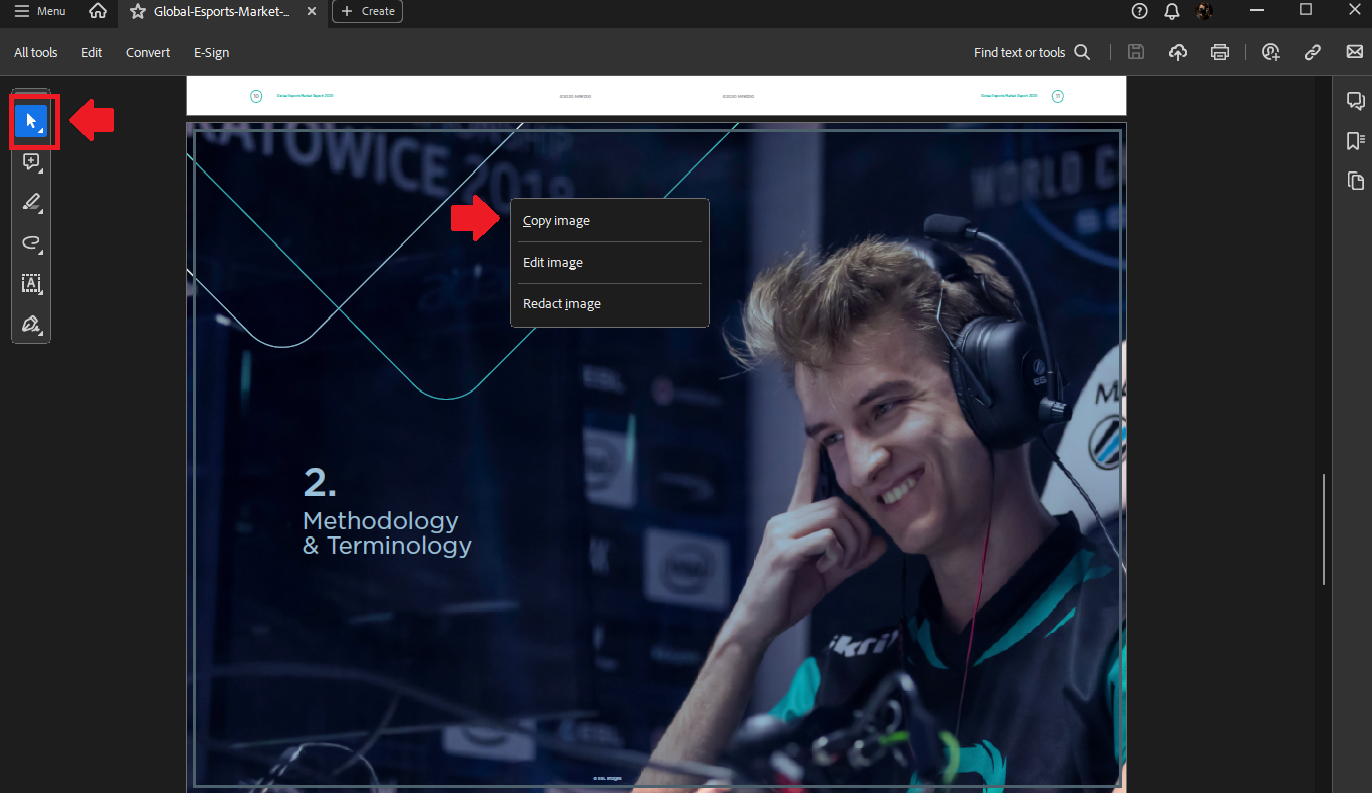
Gunakan alat pilih dan salin untuk menyimpan gambar ke clipboard Windows/MacOS
Jika Anda ingin menyimpan gambar sebagai berkas di Windows, Anda dapat membuka aplikasi Paint dari Menu Mulai, tekan Ctrl+V untuk menempelkan gambar, atau buka Edit > Tempel. Setelah menempel, pilih alat Pangkas untuk memotong area gambar yang diinginkan (atau gunakan pintasan Ctrl+Shift+X), lalu simpan gambar menggunakan File > Simpan Sebagai dengan format yang diinginkan seperti JPG atau PNG.
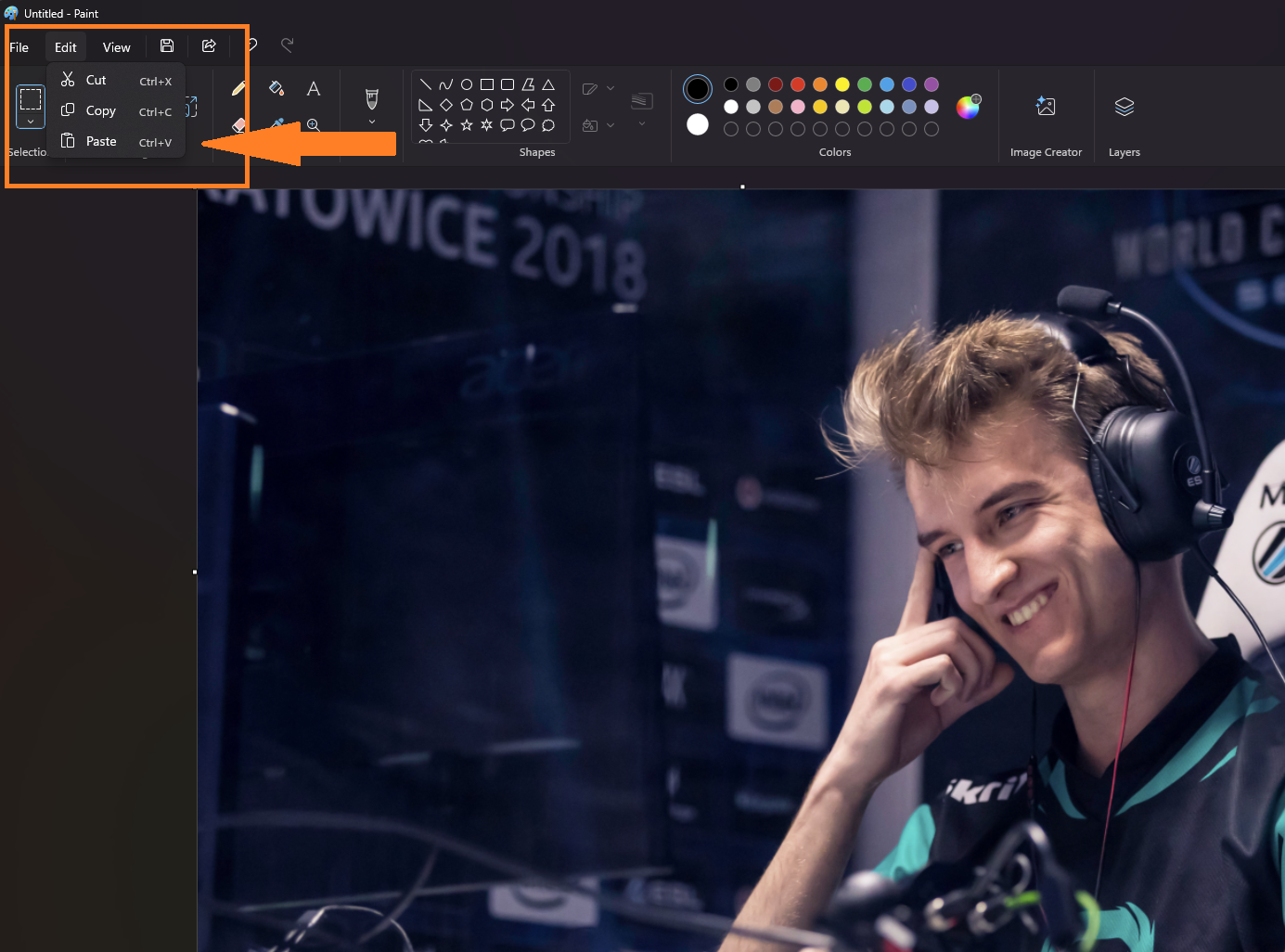
Pada alat Paint, tekan kombinasi tombol untuk menempelkan gambar lalu simpan sebagai berkas yang diinginkan.
Di macOS, pengguna dapat membuka aplikasi Pratinjau menggunakan Launchpad atau mencari di Spotlight. Selanjutnya, buka File > Baru dari Clipboard, lalu pilih File > Simpan, beri nama file, dan pilih lokasi penyimpanan.
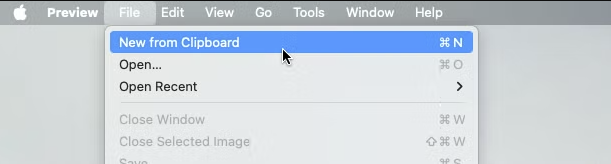
Mirip dengan MacOS, pengguna juga dapat menyimpan gambar dari berkas PDF dengan aplikasi Pratinjau.
Metode di atas akan membantu mengekstrak gambar dari PDF secara sederhana tanpa menggunakan perangkat lunak yang rumit. Pengguna dapat dengan mudah menyalin dan menyimpan gambar sesuai kebutuhan, baik di Jendela atau Mac. Jika Anda rutin menggunakan PDF, memahami operasi ini akan membantu Anda mengelola dan menggunakan dokumen secara lebih efektif.
[iklan_2]
Sumber: https://thanhnien.vn/cach-de-dang-lay-hinh-anh-tu-file-pdf-185250208180837423.htm


![[Foto] Da Nang: Ratusan orang bergotong royong membersihkan jalur wisata vital pasca badai No. 13](https://vphoto.vietnam.vn/thumb/1200x675/vietnam/resource/IMAGE/2025/11/07/1762491638903_image-3-1353-jpg.webp)











































































































Komentar (0)